- 公開日:
Macで無料でPhotoshopを入手する方法
Macで無料でPhotoshopを入手する合法的な方法はありますが、いくつかの制限があります。
主な方法は、Adobe Photoshopの無料トライアルバージョンを使用することです。
以下の手順で入手できます。
Adobe Photoshop無料トライアル
Adobeのウェブサイトにアクセスする
Adobeのウェブサイトにアクセスして、画面上部の「クリエイティビティとデザイン」から「Photoshop」をクリックします。

無料トライアルを選択
「無料で始める」をクリックします。
Adobeは通常、Photoshopの7日間無料トライアルを提供しており、この期間中は制限なしでフルバージョンを使用できます。
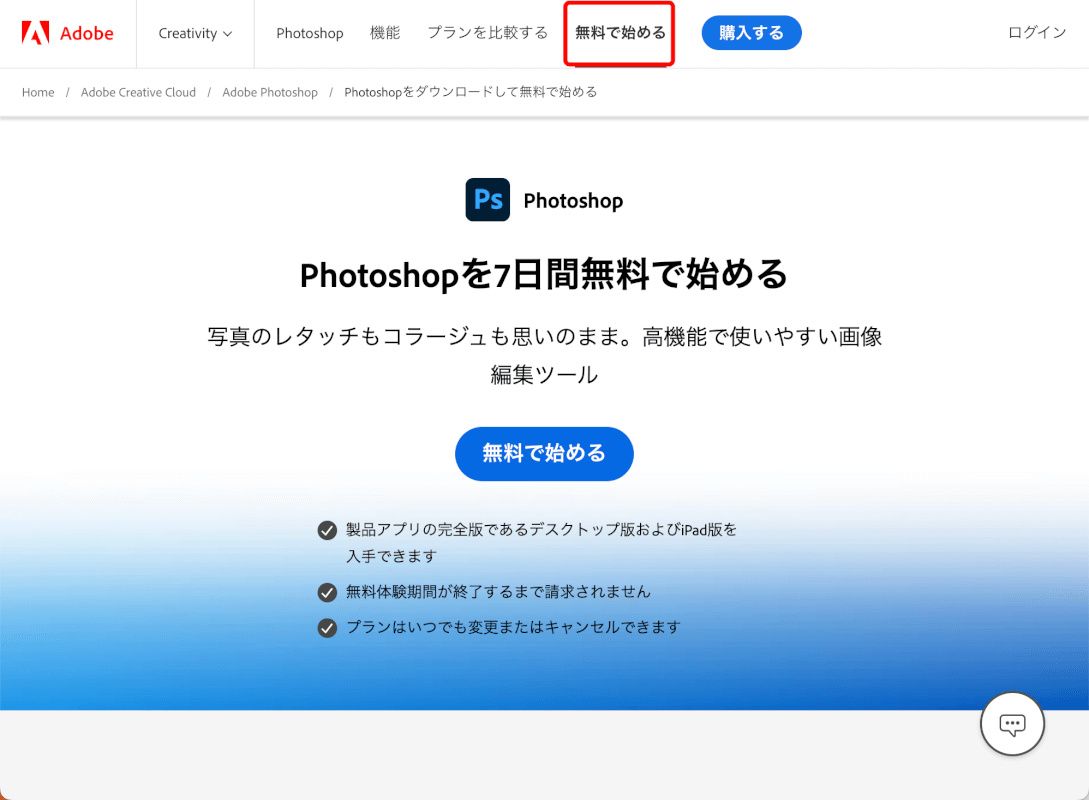
Adobeアカウント
無料トライアルをダウンロードするには、Adobeアカウントにサインインする必要があります。
まだアカウントを持っていない場合は無料で作成できます。
画面右上の「ログイン」をクリックします。
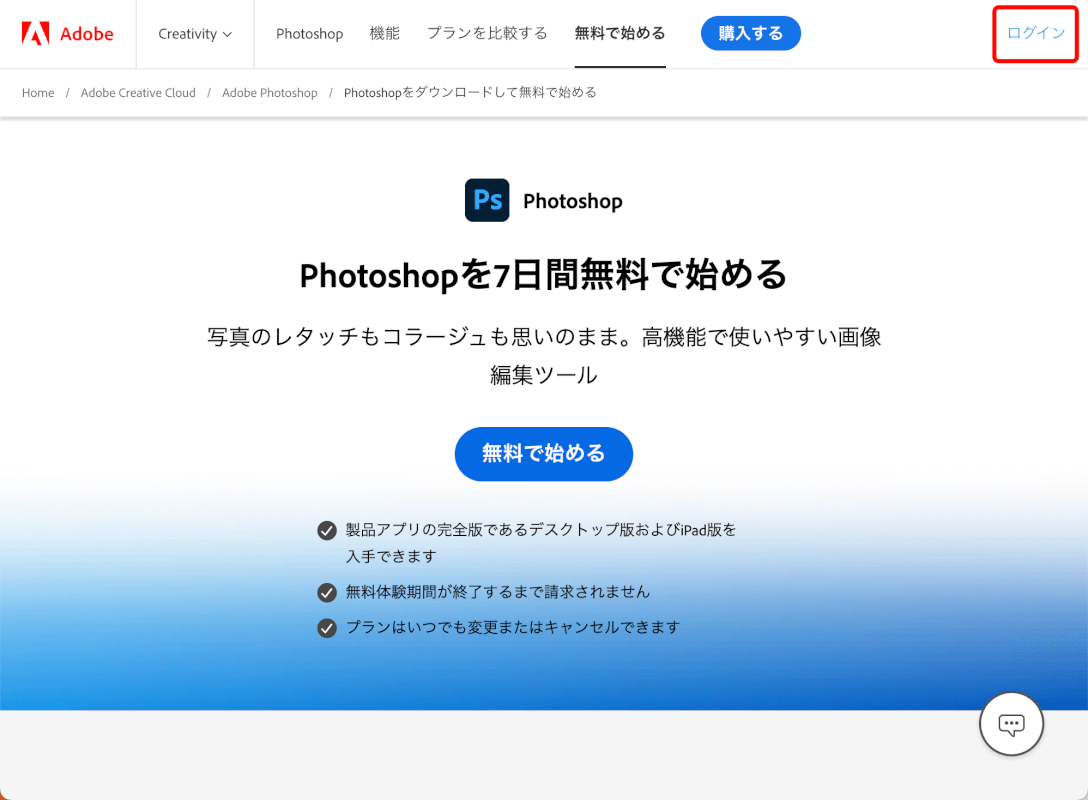
「アカウントを作成」をクリックします。
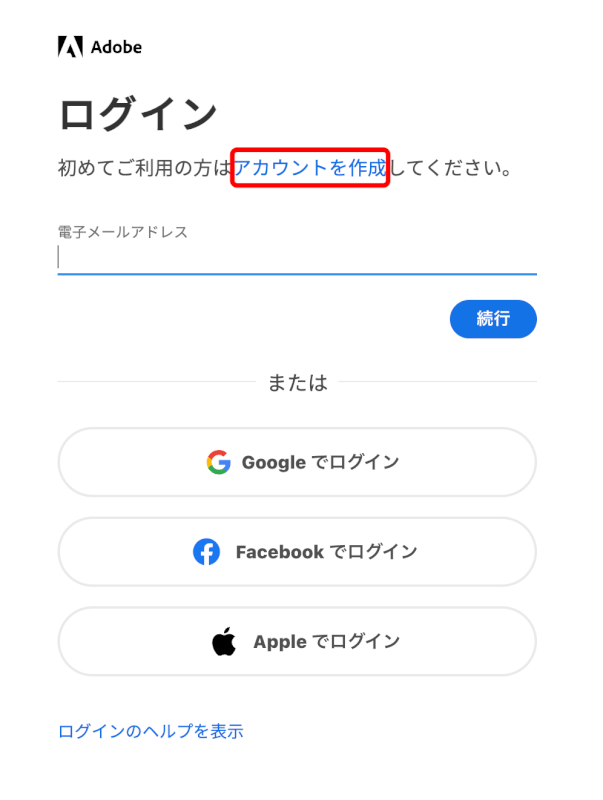
メールアドレスで登録するか、もしくは各SNSなどを使ってAdobeアカウントを新規登録できます。
今回はGoogleアカウントを利用するので、「G」のアイコンをクリックします。
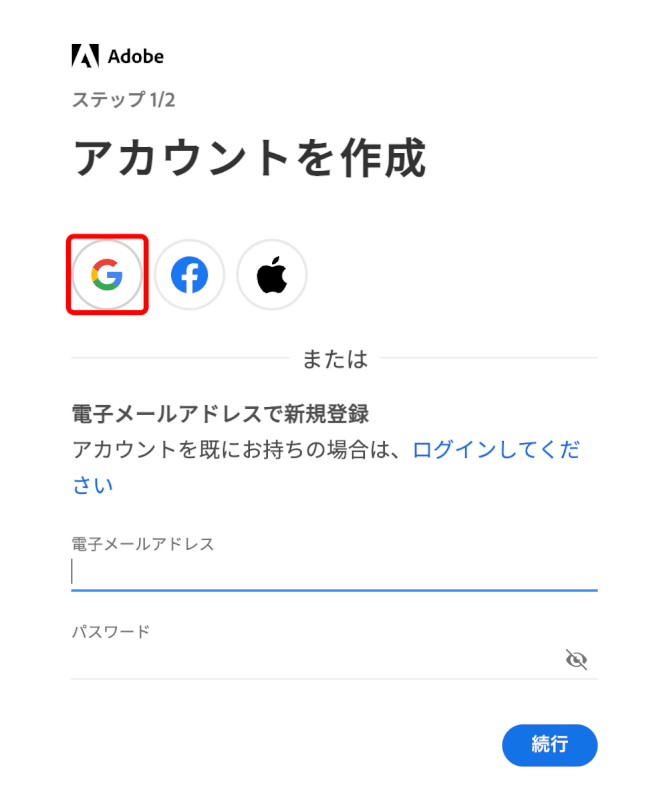
任意のGoogleアカウントを選択します。
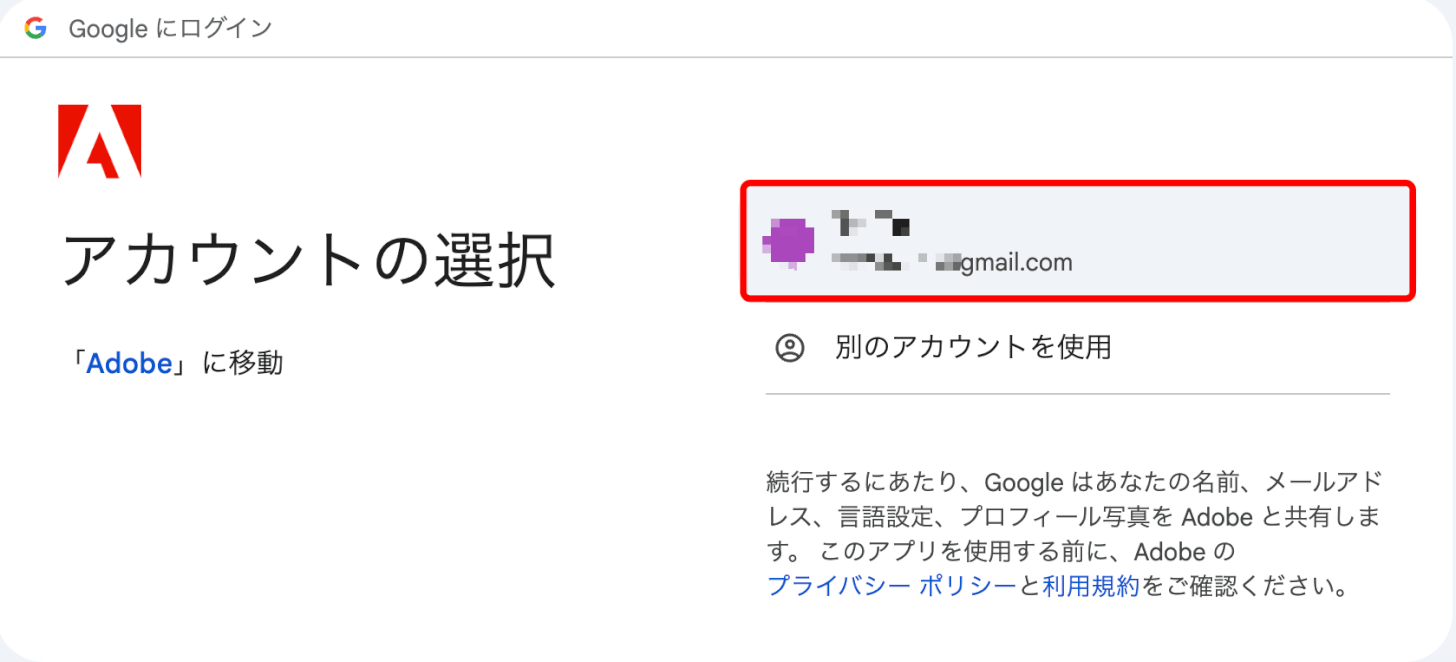
確認画面が表示されたら、「次へ」ボタンを押します。
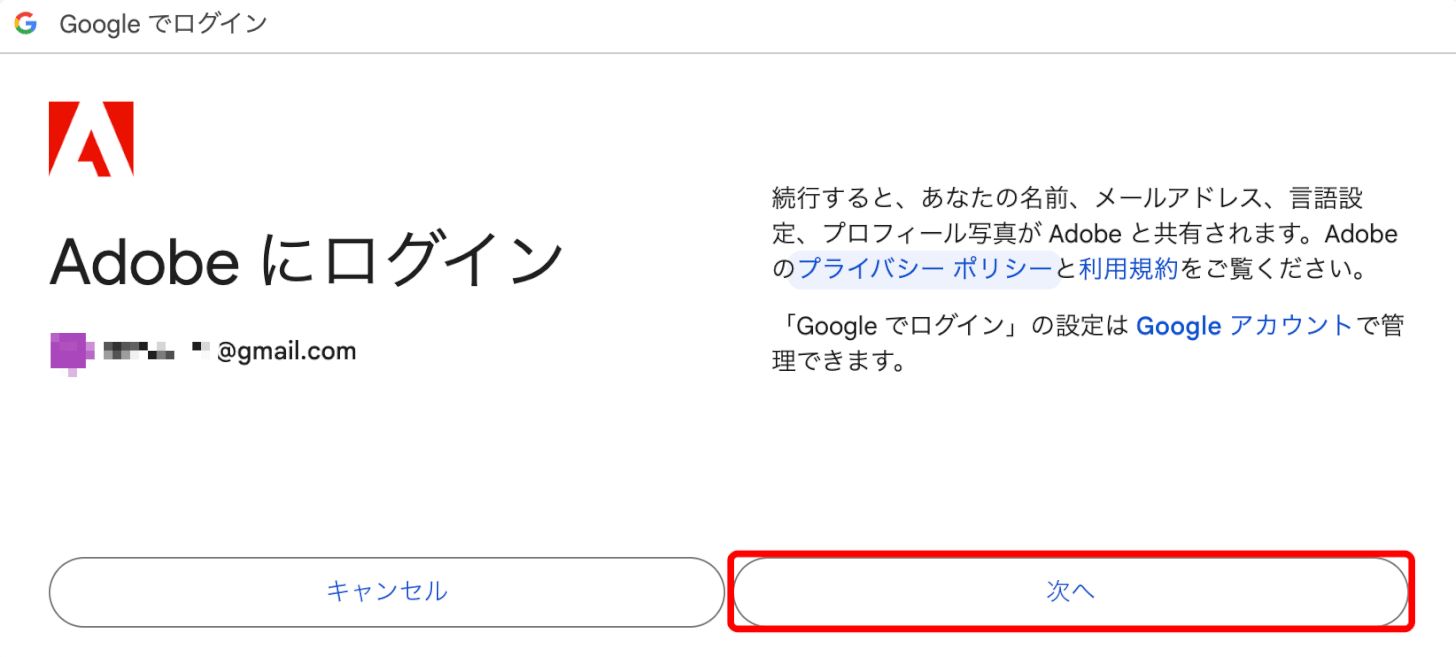
名前や生年月日などを入力してプロフィールを完成させたら、「アカウントを作成」ボタンを押します。
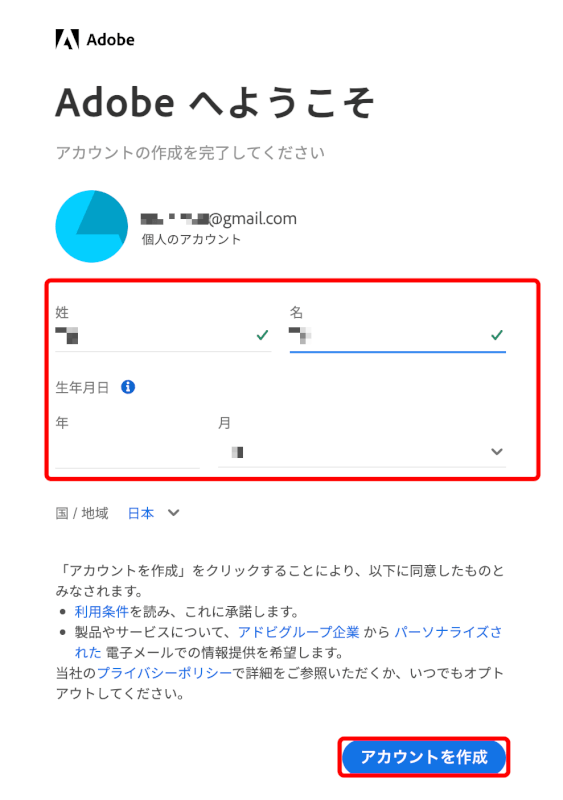
Adobeアカウントが作成できました。
次に、Photoshopの無料体験に登録します。
「無料で始める」ボタンを押します。
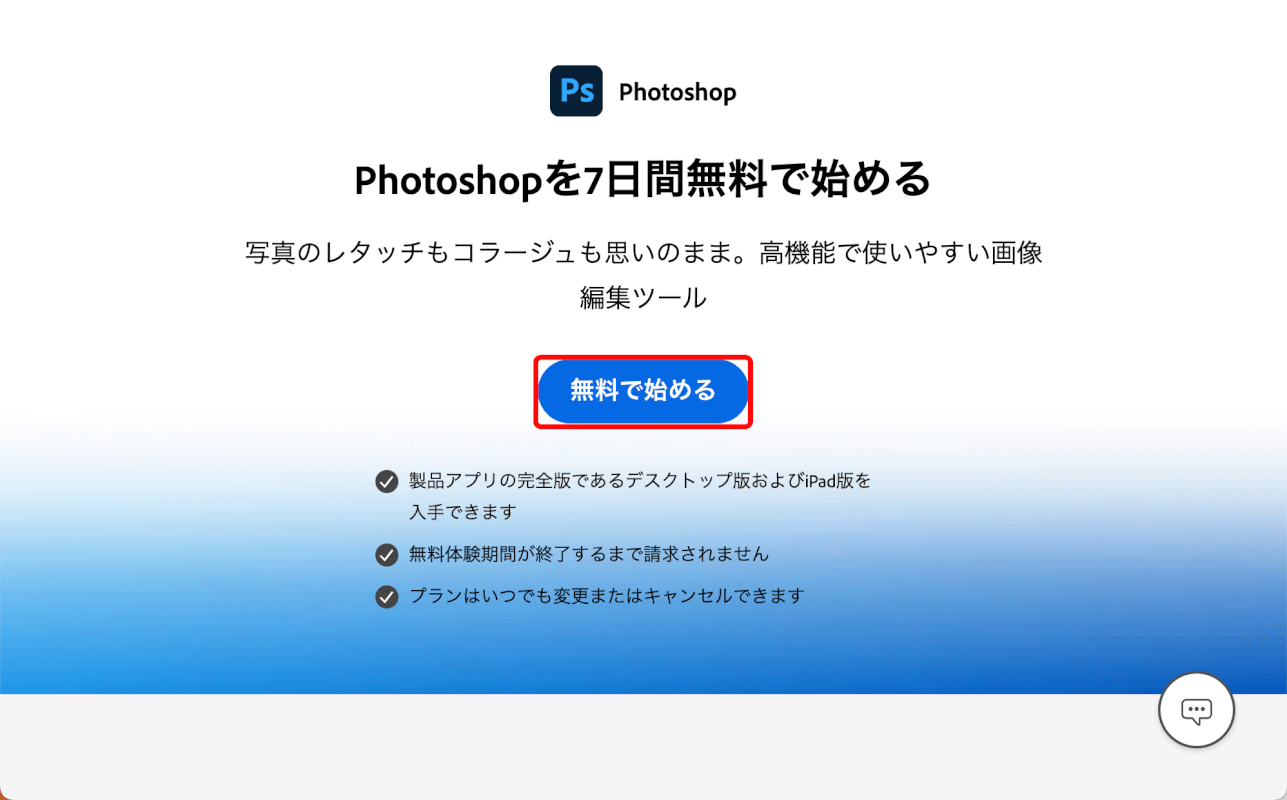
「個人向け」を選択して、「Photoshop」をクリックし「次へ」ボタンを押します。
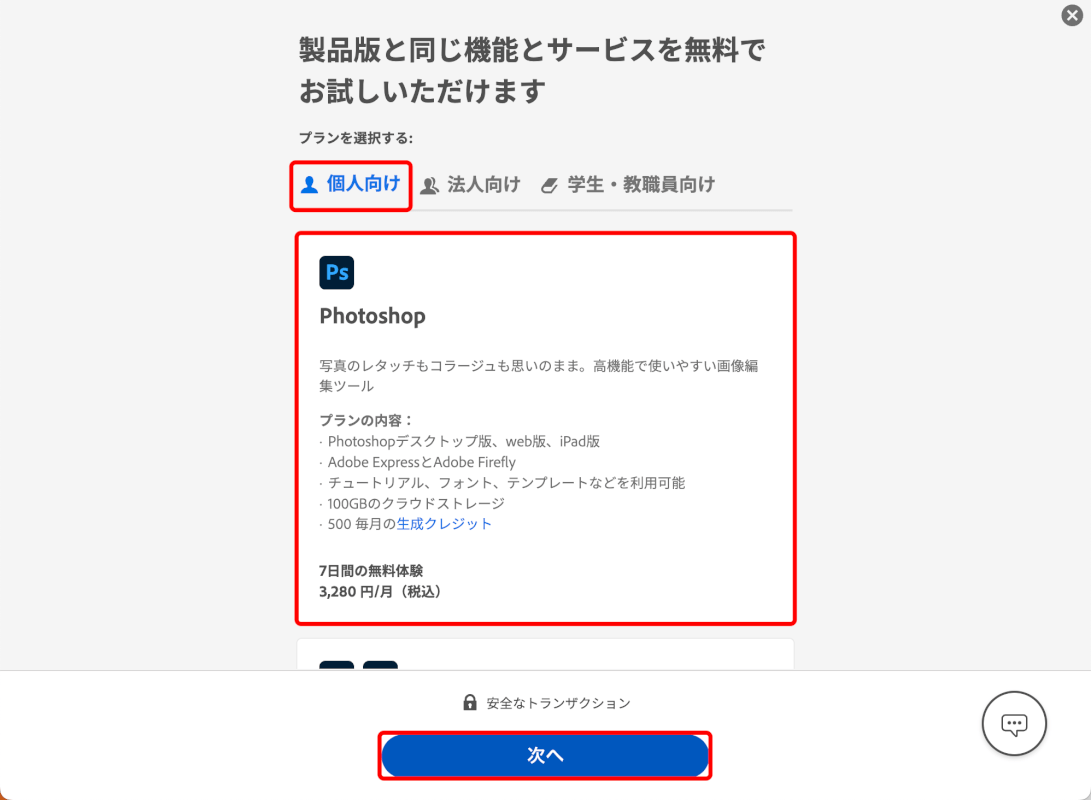
無料期間終了後のプランを選択しておきます。
選択したら「次へ」ボタンを押します。
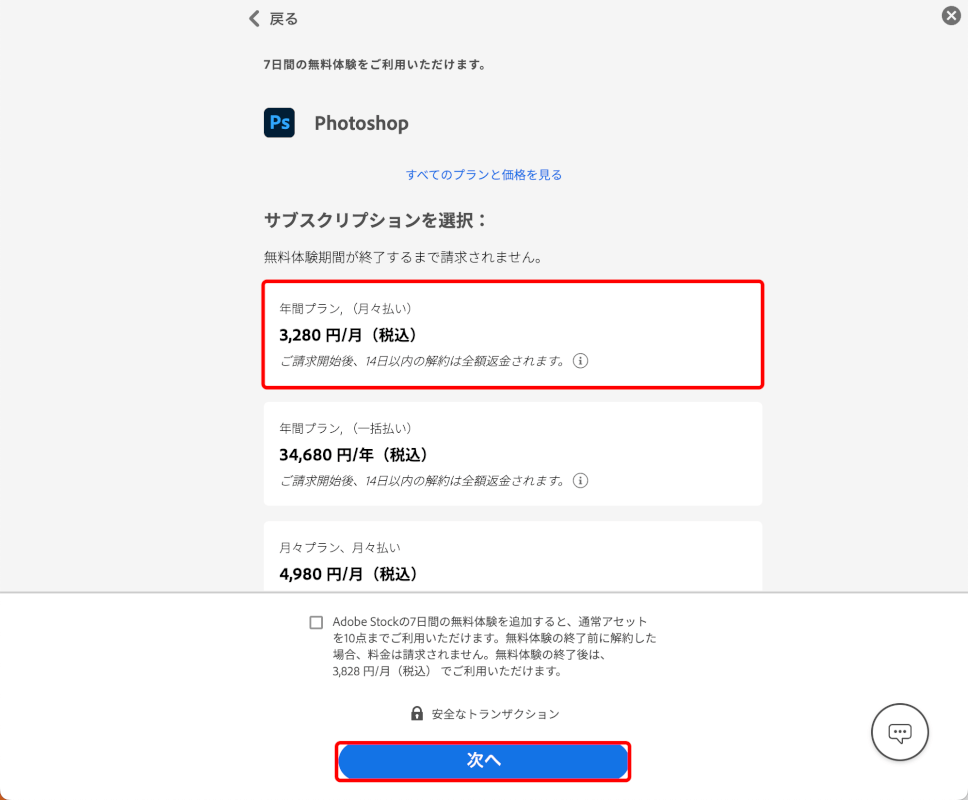
「続行」ボタンを押します。
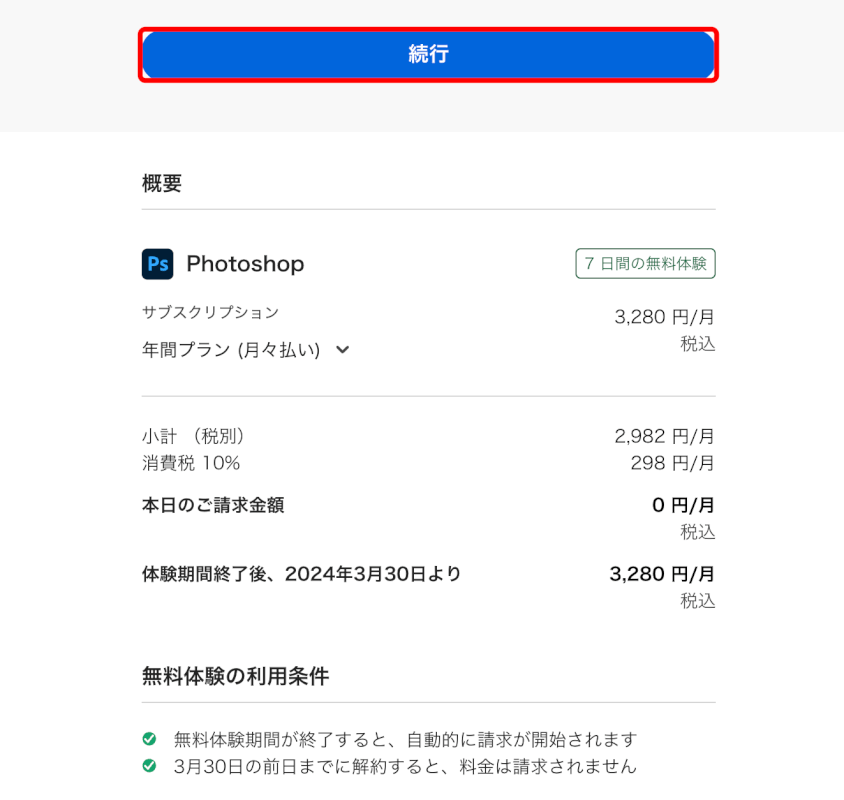
支払い方法を設定します。
クレジットカードを登録して、登録が済んだら画面を下へスクロールします。
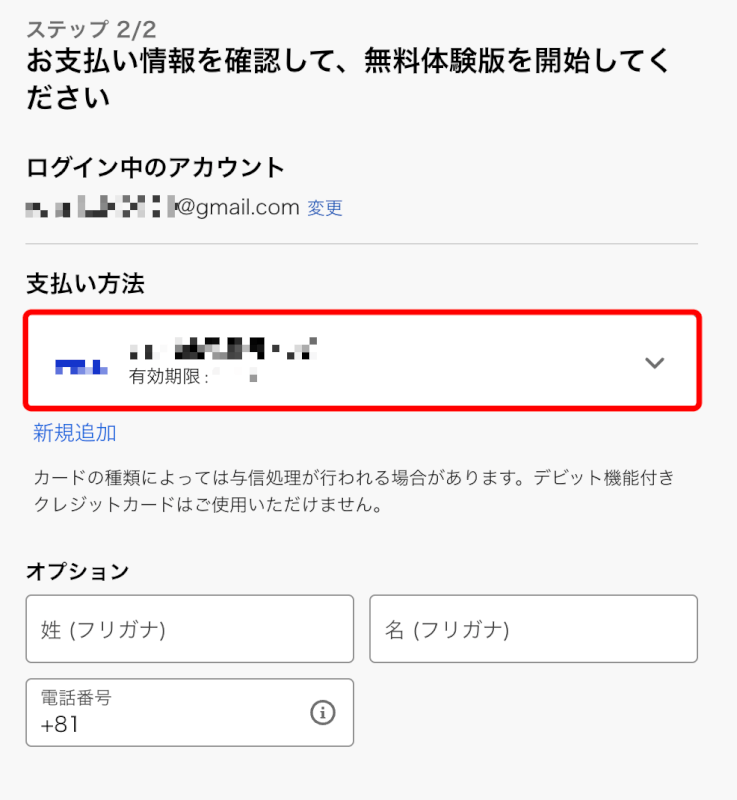
「無料体験を開始」ボタンを押します。
これでPhotoshopの無料体験への申し込みが完了しました。
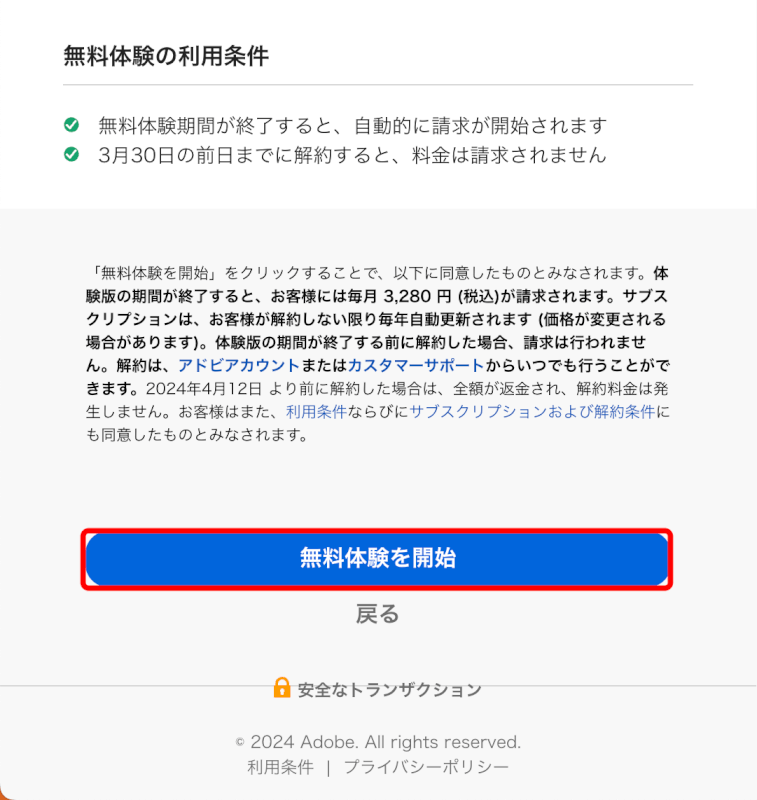
Creative Cloudをダウンロード
申し込みが完了したら「今すぐ開始」ボタンを押します。
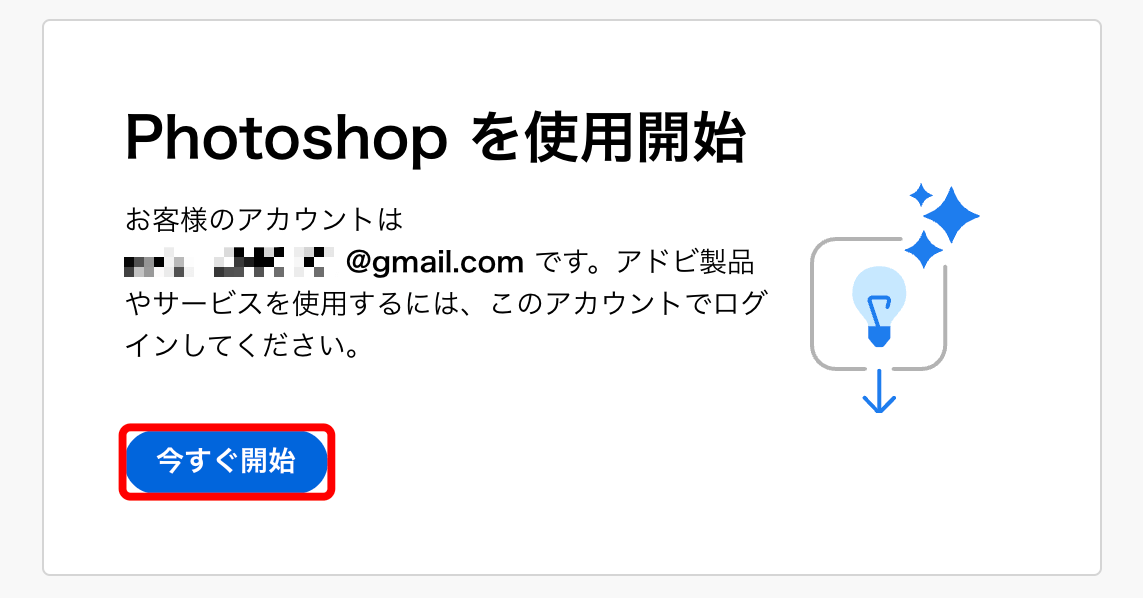
Photoshopの無料トライアルは、Adobe Creative Cloudデスクトップアプリを通じてダウンロードおよびインストールされます。
Creative Cloudアプリをまだお持ちでない場合は、自動的にインストール手順が案内されるため画面の指示通りに操作しましょう。
今回はすでにインストールしていたため、手順の案内はありませんでした。
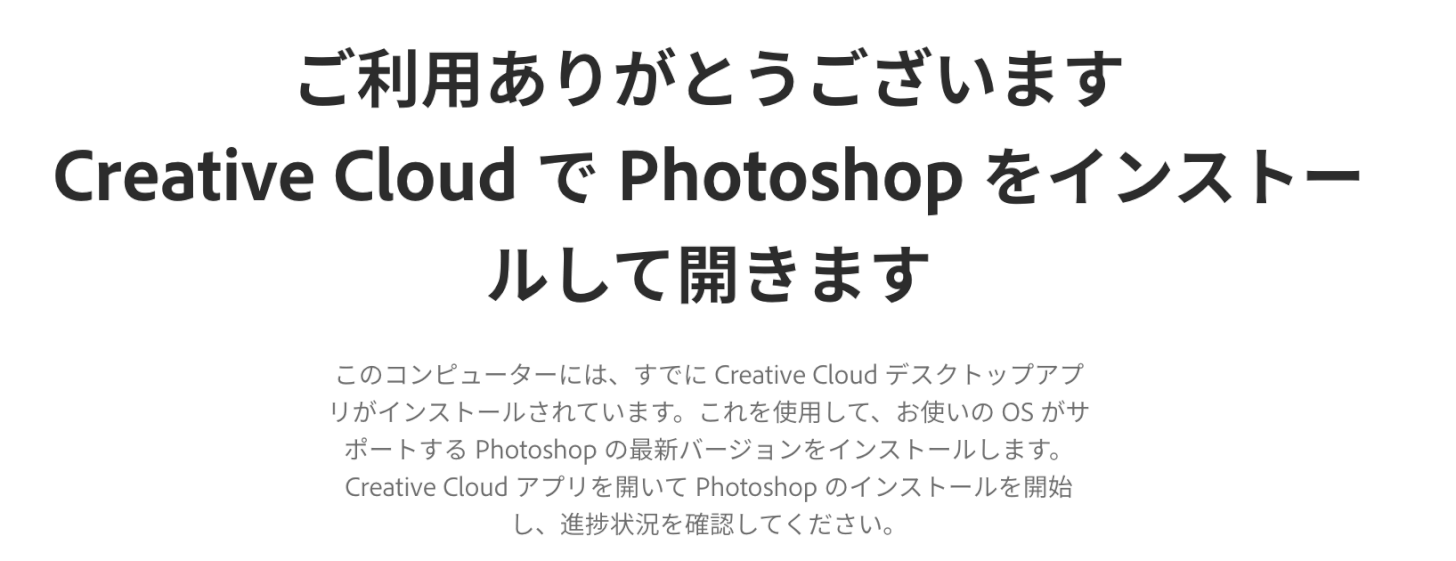
Photoshopをインストール
command + spaceを押してSpotlight検索を開き、「creative cloud」と入力してEnterを押します。

Adobe Creative Cloudデスクトップアプリが起動します。
Adobeアカウントにログインします。
今回はGoogleアカウントでAdobeアカウントを取得したため「Googleでログイン」ボタンを押します。
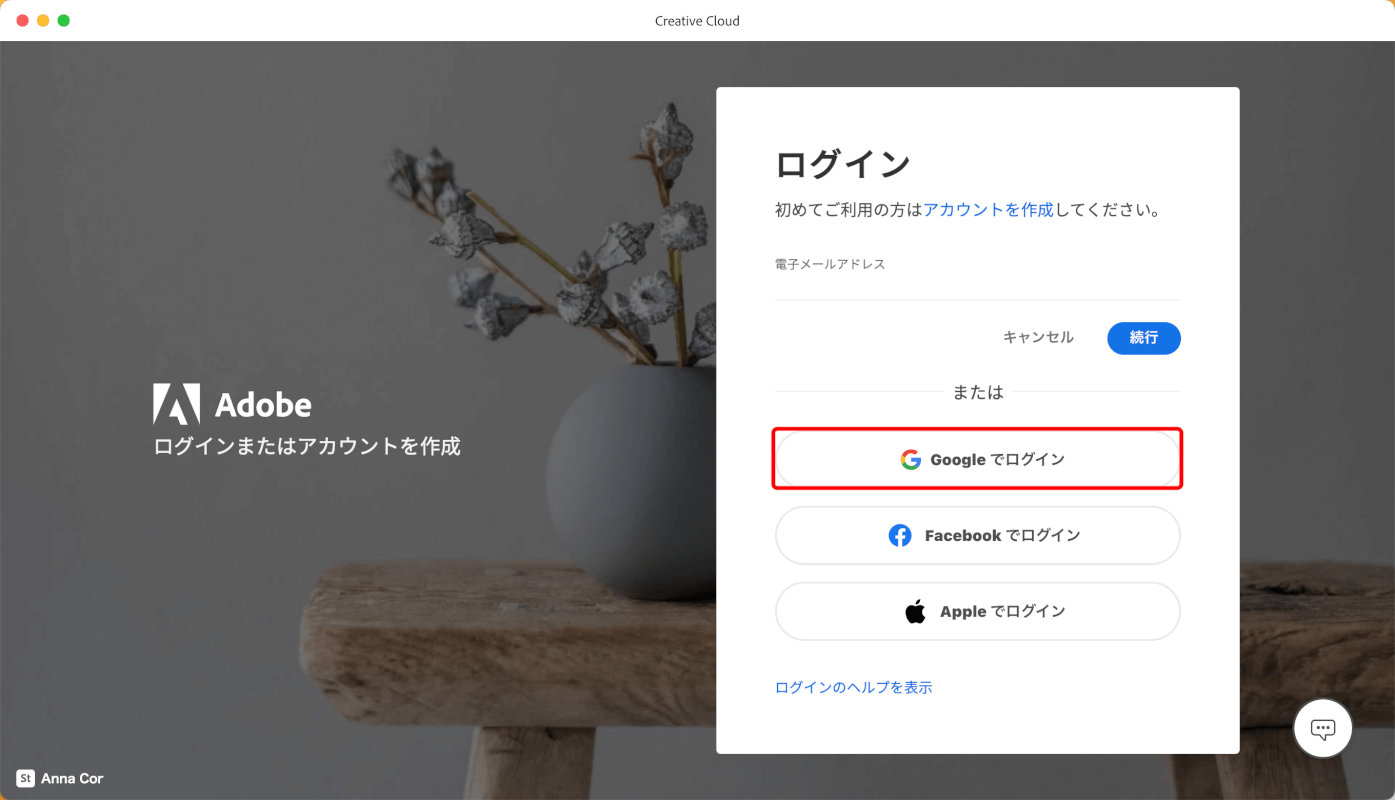
ログインが完了したら「設定がすべて完了しました。」などのメッセージが表示されます。
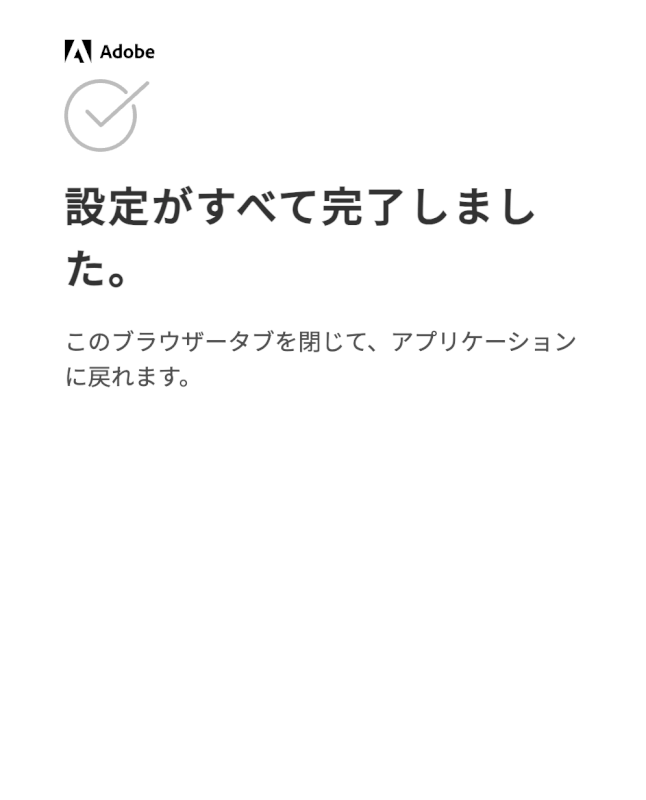
Adobe Creative Cloudデスクトップアプリにログインできました。
画面左端の「アプリ」を選択して、Photoshopの「インストール」ボタンを押します。
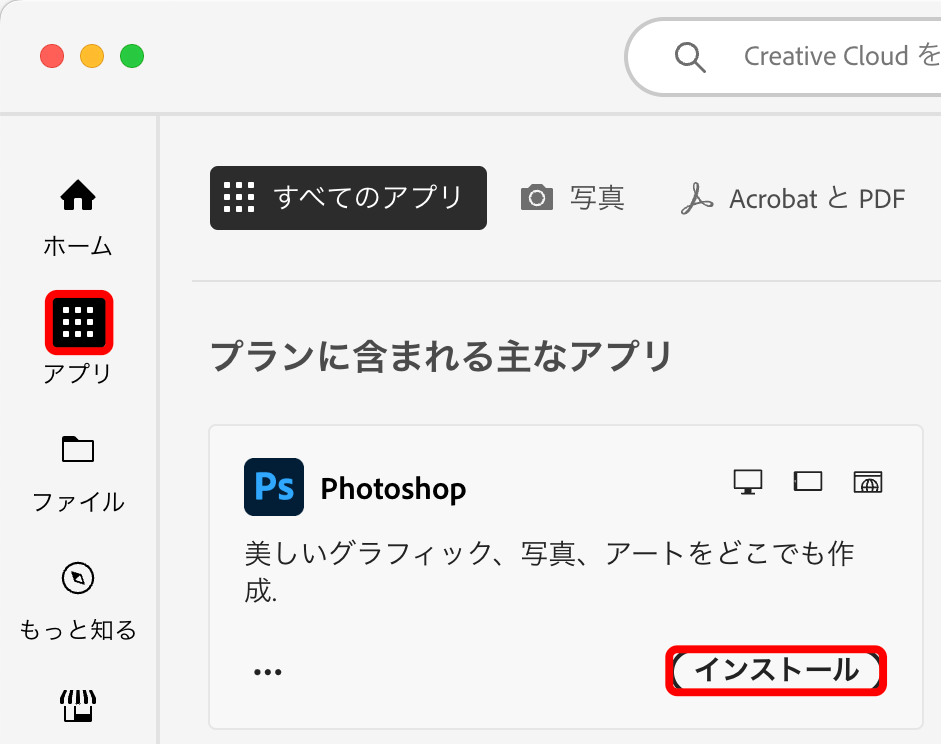
インストールが終わったら、ボタンが「開く」に変わります。「開く」ボタンをクリックします。
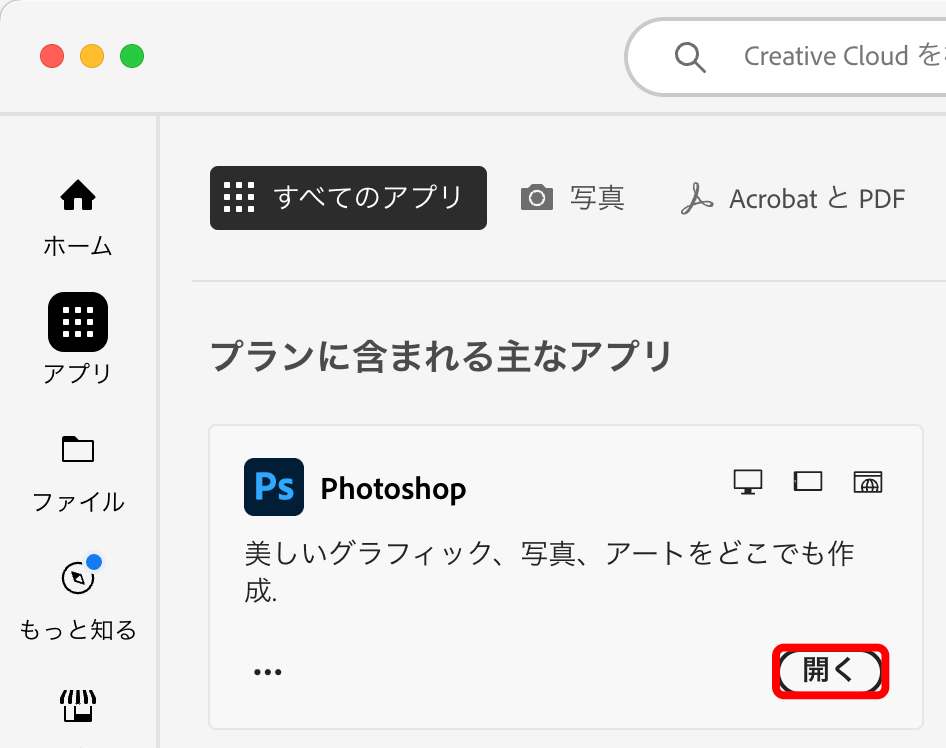
Photoshopの使用を開始
インストール後、Adobe Photoshopの使用を開始できます。
無料トライアルは、アプリケーションを初めて開いてから7日間有効です。
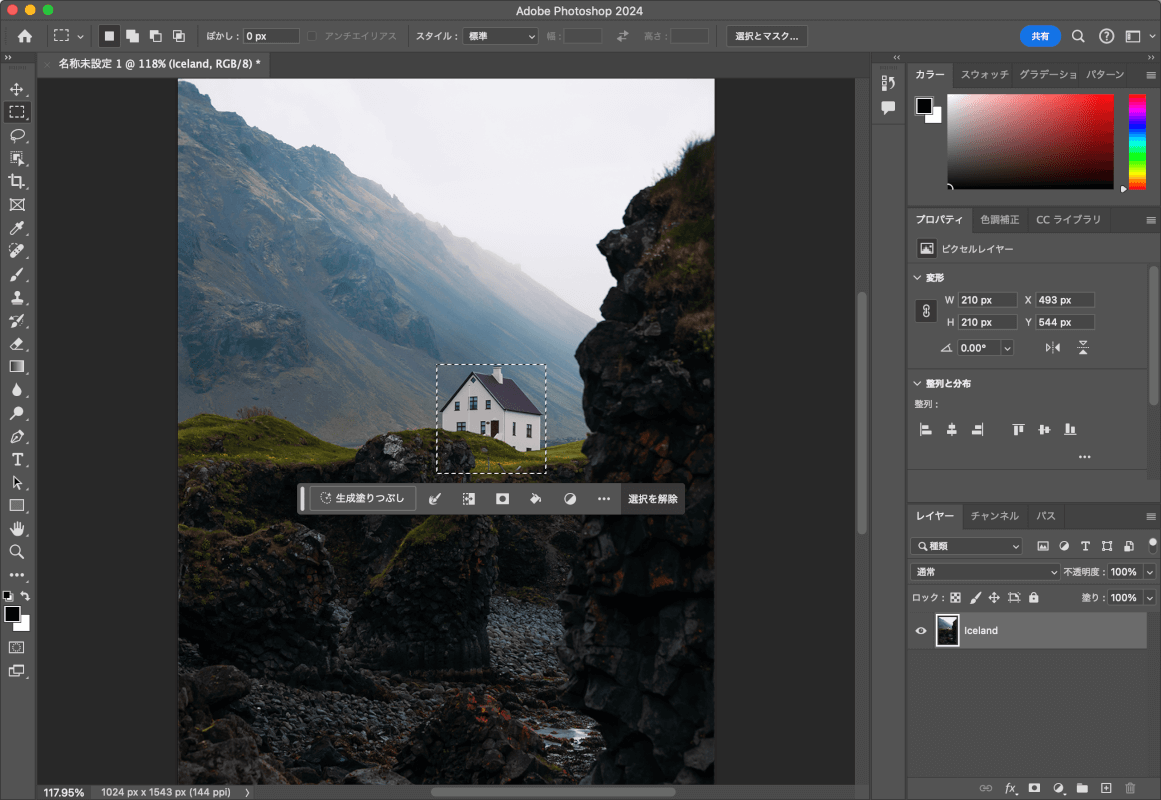
トライアル終了後
7日間のトライアル期間が終了すると、Photoshopを引き続き使用するためには、Adobeの有料プランに加入する必要があります。
トライアル期間を超えて支払いなしでPhotoshopを無期限に使用する合法的な方法はありません。
代替案
できるだけ無料のソフトを利用したい場合は、Photoshopのような機能を持つフリーソフトを使うのもおすすめです。
GIMP(GNU Image Manipulation Program)
GIMPは、Mac、Windows、Linux用の強力なオープンソースの写真編集ソフトウェアです。
無料ですが、画像の編集や修正など有料版のような本格的な機能を利用できます。
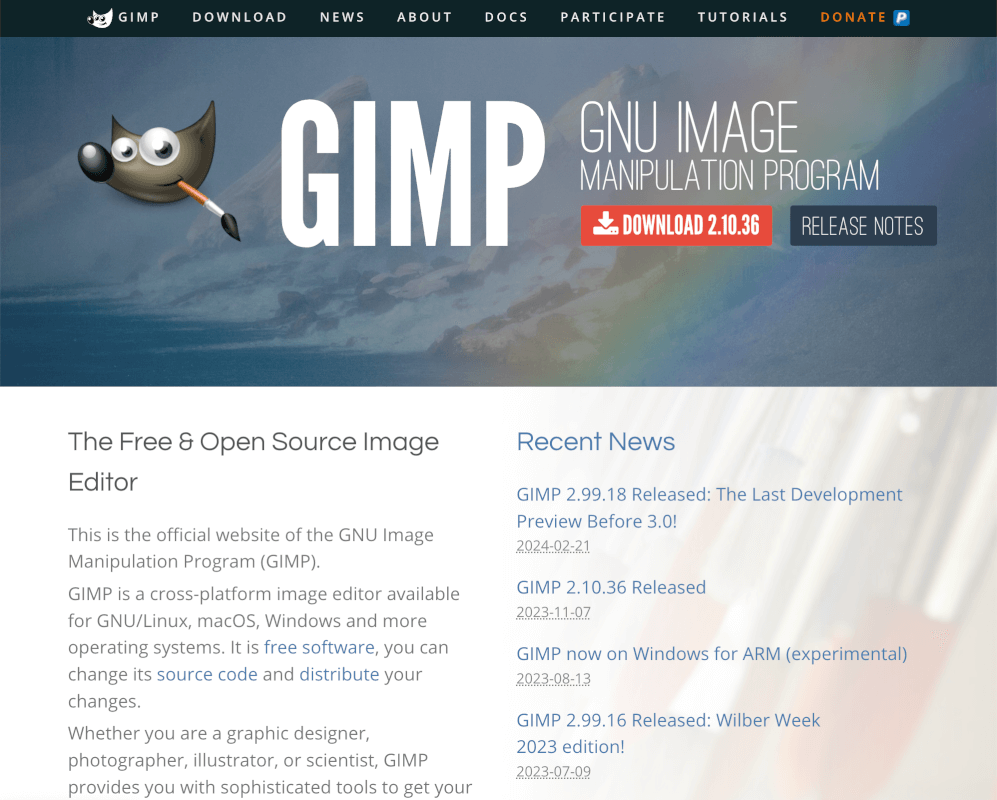
Pixlr
Pixlr Eは、無料のオンライン写真編集ツールです。
Pixlrという有料ソフトの簡易版のような位置づけですが、無料でありながら多くの便利な機能を利用できます。
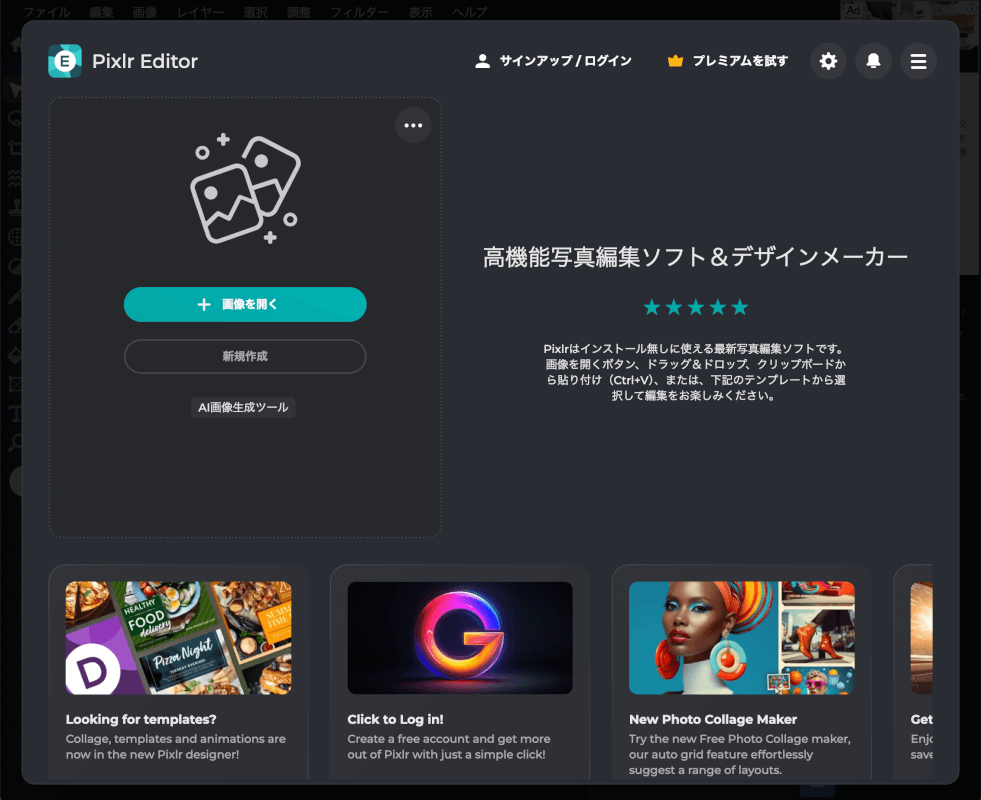
Krita
Kritaは、イラストレーターやコンセプトアーティストに最適な、無料で使えるデジタルペインティングアプリケーションです。
KRITAはペイントソフトであるため、Photoshopを絵やアートを作成する目的で使っていた方にはKRITAがおすすめです。
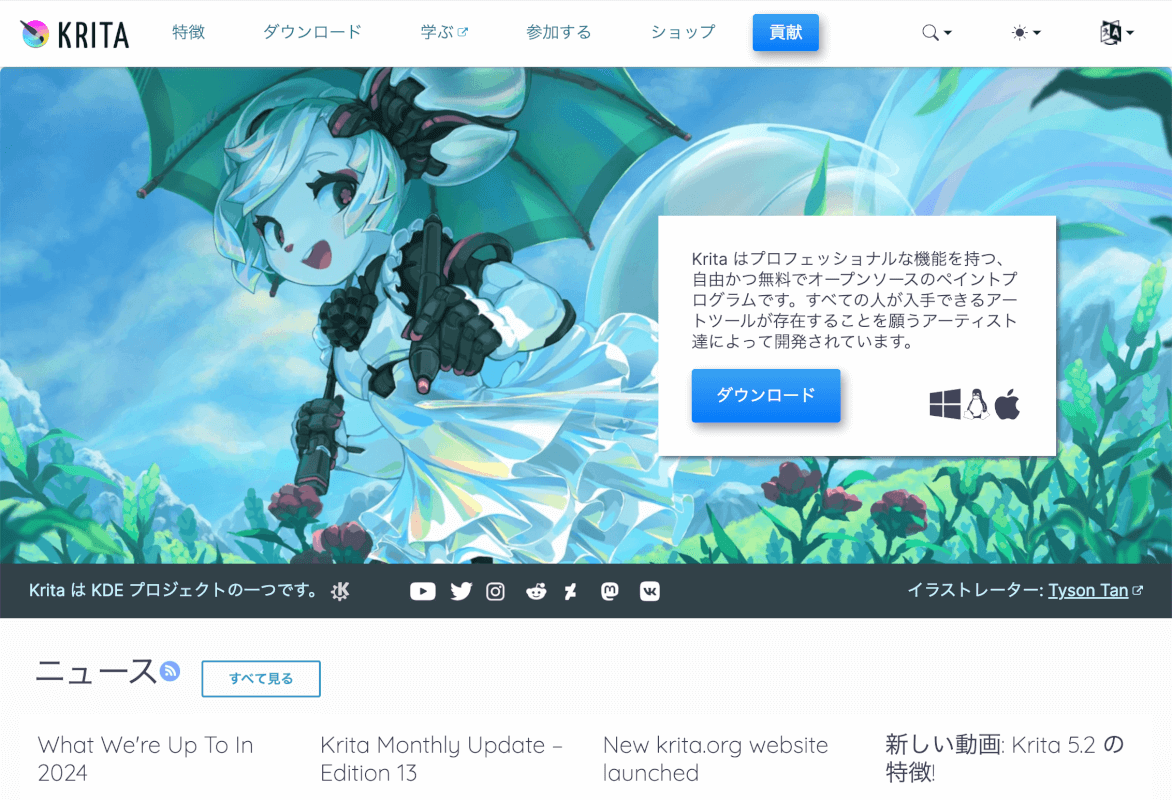
さいごに
無料トライアル期間を超えてソフトウェアを支払いなしで使用することは、Adobeの利用規約に反します。
他のフリーソフトを活用しましょう。
